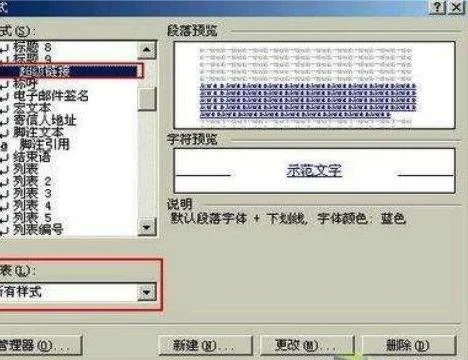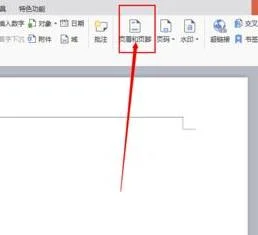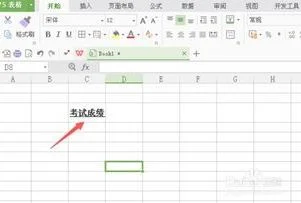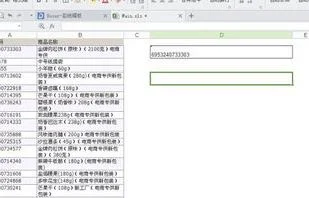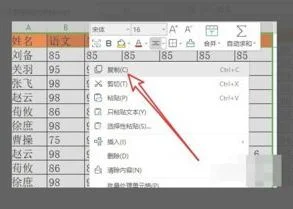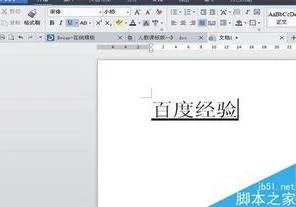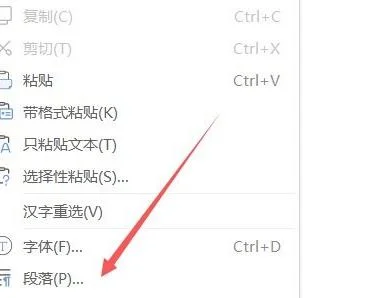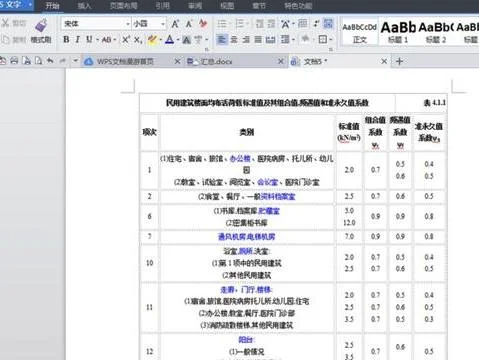1.WPS如何用公式编辑器制作标注
平时作图形的标注时,人们往往用文本框加文字,但文本框的边框样式及内部边距都要设一遍,很麻烦,并且占用空间较大,往往几个文本框叠加在一起,不易分辨,下面介绍如何用公式编辑器设置图形标注。
首先画图,经图形设为文字“环绕”型。如图1:
启动公式编辑器,输入标注文字:如图
退出编辑器,如图
Wps认为此公式文字为“图片”,并且默认为“嵌入”型,只需将它改成“环绕”型,这样可以方便移动和组合,这是整个操作的关键,如图:
移动标注文字到合适的位置,如图:
以此方法制作其它的标注文字,如图:
最后把他们组合起来,
看一看效果吧:
2.WPS如何给数学公式添加编号
编辑方程组,首先,先选中围栏模板 ,再选其中的大括号。然后,光标放入大括号右边的插槽中,然后在矩阵模板中选取竖排的单列矩阵,为了使方程更清晰,可选取3行的单列矩阵。
在最上一行输入x+y=23··············(1);
然后在中间行输入x-y=56··············(2);
最后一行输入xy-y=105··············(3)。
这样,一个方程组就编辑好了。
下面,开始给方程组进行编号。
首先选中你要编辑的方程组,然后点击左上角菜单栏——插入——引用——题注。
在题注命题框中首先点击新建标签,在弹出命题框中输入你要编辑的编号,如方程组,输入后点击确定,然后点击题注命题框右下角编号,选中你要的编号样式,选择好之后点击确定。题注一般常用于图片和表格的编号,编辑方法同上。